마더보드 모델을 사용할 수 없다는 것을 알게 된 것은 PC의 마더보드 일련 번호를 입력하라는 메시지가 표시될 때까지입니다. 자신의 PC에 대한 마더보드 정보가 없습니다.
그런 다음 "내가 가지고 있는 마더보드가 무엇입니까? ” “내 마더보드는 누가 만들었나요? ". 또는 컴퓨터의 마더보드 베이스보드 또는 주회로기판이라고도 합니다.
컴퓨터에 있는 마더보드 브랜드와 번호를 확인하려는 이유와 Windows 10에서 확인하는 방법을 포함하여 마더보드에 대한 질문으로 넘어가십시오.
내용:
- 마더보드란 무엇이며 어떤 역할을 합니까?
- 사용 중인 마더보드가 무엇인지 알려야 하는 이유는 무엇입니까?
- Windows 10에서 내 마더보드를 찾으려면 어떻게 해야 하나요?
마더보드란 무엇이며 어떤 역할을 합니까?
Windows 10에서 어떤 마더보드를 사용하고 있는지 확인하기 전에 PC에서 마더보드가 무엇인지 알아야 할 필요가 많습니다. 이 상태에서만 컴퓨터의 마더보드 모델과 일련 번호를 찾아야 하는 이유를 이해할 수 있습니다.
마더보드 , 시스템 보드라고도 함 또는 베이스보드 또는 MOBO(Windows 시스템에서 MB는 줄임말)는 CPU, 메모리, 하드 드라이브 및 다양한 확장과 같은 PC의 모든 시스템 부품을 자체 또는 케이블로 직접 연결하는 것입니다.
보시다시피 마더보드는 하드 드라이브, RAM, CPU 등과 같은 컴퓨터 하드웨어 간의 통신을 위해 설계된 인쇄 회로 기판입니다.
이런 식으로 Windows 시스템에서 마더보드라고 하는 이유는 당연합니다. 컴퓨터에서 필수적인 역할을 하기 때문에 연결된 다른 부품의 "어머니"로 간주될 수 있습니다.
도움말:
여기에서 태블릿 보드 또는 기타 소형 장치와 관련하여 사람들은 종종 이를 로직 보드라고 부릅니다. , 컴퓨터의 마더보드와 태블릿의 로직 보드를 혼동하지 않는 것이 좋습니다.
그리고 마더보드는 디자인, 케이스, 폼 팩터(예:AT) 및 호환성 면에서 서로 다르다고 생각하므로 컴퓨터에 실제로 어떤 베이스보드가 있는지 파악하는 것이 가장 좋습니다.
당신이 가지고 있는 마더보드가 무엇인지 알려주고 싶은 이유는 무엇입니까?
다음은 Windows 10에서 컴퓨터 마더보드 모델 및 일련 번호를 식별해야 할 수 있는 가장 빈번한 상황입니다.
Windows 10에서 마더보드 모델 번호를 확인하려는 경우는 다음과 같습니다.
1. 기가바이트 마더보드 드라이버와 같은 Windows 10용 마더보드 드라이버를 업데이트하려면 .
2. BIOS 업데이트 .
3. 메모리 슬롯과 같은 새 하드웨어를 교체합니다.
4. 마더보드의 상태를 확인하려면.
다른 상황에서도 마더보드 일련 번호를 입력해야 할 수도 있습니다. 이런 식으로 누가 마더보드 모델 번호가 당신의 PC인지 알아내려고 하지 않습니다.
Windows 10에서 내 마더보드를 찾으려면 어떻게 합니까?
랩톱 마더보드 또는 데스크탑 마더보드를 확인하려면 여러 가지 방법이 있습니다. 하드웨어 또는 소프트웨어 설정을 확인하면 Windows 10에서 마더보드 브랜드 및 모델 번호를 쉽게 확인할 수 있습니다.
여기에서 원래 마더보드를 확인해야 한다는 점에 주의해야 합니다. 시스템 마더보드를 교체한 경우 시스템 도구를 사용하여 마더보드 모델을 식별하기 위해 다음 방법을 시도하지 않는 것이 좋습니다. 시스템 마더보드.
당연히 컴퓨터와 함께 시스템 기본 마더보드를 실행하는 경우 PC를 구입할 때 얻은 사양에서 마더보드 모델, 일련 번호 및 기타 마더보드 정보를 먼저 찾을 수 있습니다.
또는 아래 표시된 방법으로 Windows 10에서 마더보드 모델, 일련 번호, 제조업체, 부품 번호, 슬롯 레이아웃을 확인할 수 있습니다.
방법 1:명령 프롬프트를 사용하여 마더보드 모델 찾기
명령 프롬프트는 PC에 있는 마더보드를 감지하는 데 사용할 수 있는 첫 번째이자 가장 효과적인 방법입니다. Windows 10에서 원래 컴퓨터 마더보드를 찾는 데 쉽게 도움이 됩니다.
Windows 관리 지침 명령줄을 사용하면 ASUS 또는 Gigabyte의 다른 브랜드에 관계없이 마더보드에 대한 모든 특정 정보를 얻을 수 있습니다.
물론, 마더보드 모델만 식별할지 아니면 마더보드 일련 번호, 제조업체 등과 같은 Windows 10의 베이스보드에 대한 세부 정보를 식별할지 여부는 전적으로 귀하에게 달려 있습니다.
마더보드에 대해 정말로 확인하고 싶은 것이 무엇이든 다른 명령을 시도하여 수행하십시오.
1. 명령 프롬프트를 입력합니다. 검색 상자에서 가장 일치하는 결과를 마우스 오른쪽 버튼으로 클릭하여 관리자 권한으로 실행 . 여기에서는 아직 명령 프롬프트를 관리자로 실행하지 않은 경우에도 잘 작동합니다.
2. 명령 프롬프트에서 , 아래 명령을 복사하여 붙여넣은 다음 Enter 키를 누릅니다. 마더보드 모델, 제조업체, 제품, 버전 및 일련 번호를 확인합니다.

여기 명령 프롬프트에서 마더보드 제품이 831C이고 일련 번호가 PGPPR018JA07RU임을 확인할 수 있습니다.
그리고 컴퓨터에서 마더보드 모델과 일련 번호를 얻기 위해 Windows PowerShell에서 동일한 명령을 실행하는 것도 가능합니다.
이해를 돕기 위해 다음은 검색 결과에 대한 구체적인 설명입니다.
1. 제조업체 :마더보드를 만든 사람이 누구인지 알 수 있으며 이는 PC와 동일한 경우가 많습니다.
2. 제품 :마더보드의 제품 번호입니다.
3. 일련번호 :컴퓨터 마더보드의 특정 일련 번호입니다.
4. 버전 :마더보드의 버전 번호입니다.
이 경우 마더보드 정보가 필요한 새 하드웨어를 교체하고 싶거나 온라인에서 HP 831C를 검색하여 이에 대해 자세히 알고 싶습니다. 원하는 것을 즉시 얻을 수 있습니다.
팁:마더보드를 사용할 수 없는 이유는 무엇입니까?
일부 사용자는 명령을 실행한 후 명령 프롬프트에서 PC의 컴퓨터 마더보드를 찾으려고 하는 즉시 마더보드 모델 아래의 공백과 일련 번호가 보입니다. 말 그대로 Windows 10에 있는 마더보드를 식별할 수 없다는 의미입니다.
마더보드를 사용할 수 없는 이유는 원래 마더보드를 새 마더보드로 이미 교체했기 때문입니다.
따라서 Windows 관리 도구는 다른 곳에서 새 마더보드를 확인하는 데 도움이 되지 못했습니다.
이러한 상황에서 새 마더보드에 대한 문서를 참조하여 마더보드 모델 번호를 식별할 수 있습니다.
방법 2:타사 소프트웨어를 사용하여 컴퓨터의 마더보드 확인
시스템 도구 외에도 CPU-Z 및 Speccy와 같은 Windows 10 외부 도구를 활용하려는 경우에도 유용합니다.
Speccy를 만나보세요. Windows 10에서 마더보드의 모델 번호를 쉽게 찾는 방법을 보여주는 예입니다.
Speccy는 컴퓨터의 하드웨어 설정 및 상태를 확인하는 전용 무료 도구입니다.
1. Speccy 다운로드 및 설치 PC에서.
2. 그러면 요약 아래에 마더보드가 표시됩니다. .
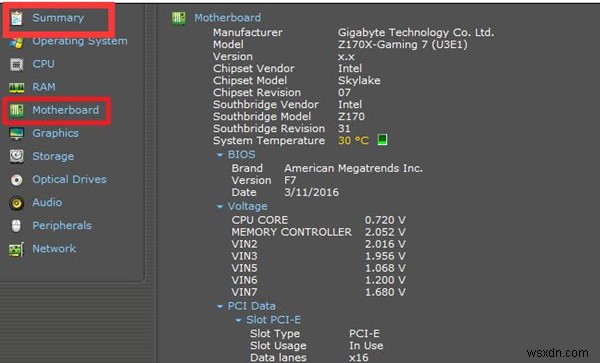
이제 제조업체, 모델, 칩셋 공급업체, 칩셋 모델과 같은 모든 마더보드 정보를 Speccy에서 사용할 수 있습니다.
한 마디로, Windows 10에 어떤 마더보드가 있는지 찾는 방법은 Windows에 내장된 관리 도구인 명령 프롬프트 또는 웹사이트의 소프트웨어를 사용할 수 있습니다.
두 가지 방법 모두 칩셋 드라이버를 업데이트하거나 하드웨어를 교체하기 위해 PC에 있는 마더보드 모델, 일련 번호를 식별하는 데 도움이 됩니다.
